In Windows 10 Es gibt alle Arten von geheimen Modi, die verborgen sind und von deren Existenz Sie möglicherweise nichts wissen. Aber sie sind da und können Ihnen sehr nützlich sein. Sie müssen keine zusätzliche Software herunterladen und können jederzeit darauf zugreifen. Einer der geheimen Modi, der funktioniert und Sie in Windows 11 weiterhin verwenden können, ist der „God Mode“. Wissen Sie, wozu er dient und wie er aktiviert wird?
Wenn Sie es mühsam finden, die Windows 11-Menüs zu durchsuchen, um ein Tool oder eine Konfiguration zu finden, die in der Systemsteuerung schwer zu finden sind, haben Sie durch Aktivieren des „God Mode“ direkten Zugriff auf das Master Control Panel auf Ihrem Desktop.

So aktivieren Sie den Gott-Modus
Es ist üblich, dass Windows verstecken wichtige Einstellungen in der Systemsteuerung oder im Einstellungsmenü, was bedeutet, dass Benutzer ihr System untersuchen müssen, um Änderungen an Aktionen vorzunehmen, die so einfach wie das Ändern von Datum und Uhrzeit des PCs sind. In Videospielen ist der „Gott-Modus“ normalerweise ein verstecktes Menü, mit dem Sie eine Reihe von Optionen und Fallen aktivieren können, z. B. sich unsichtbar machen oder unendlich viel Munition haben. Unter Windows 11 können Sie Ihren PC im Handumdrehen konfigurieren und anpassen. Genauer gesagt, sammelt sich der „God Mode“ in Windows 11 in einem einzigen Liste alle Optionen, die wir in Einstellungen, Einstellungen usw.
Mit der Einführung von Windows 11 wurde diese versteckte und wirklich nützliche Funktion beibehalten, obwohl wir das bedenken müssen Microsoft könnte es deaktivieren oder die Art des Zugriffs ändern, sodass die folgenden Schritte variieren können. Zu diesem Zeitpunkt können Sie den „God Mode“ in Windows 11 wie folgt aktivieren:
Klicken Sie mit der rechten Maustaste auf einen leeren Bereich Ihres Windows-Desktops. Wählen Sie als Nächstes Neu und dann innerhalb derselben Auswahl Ordner aus.
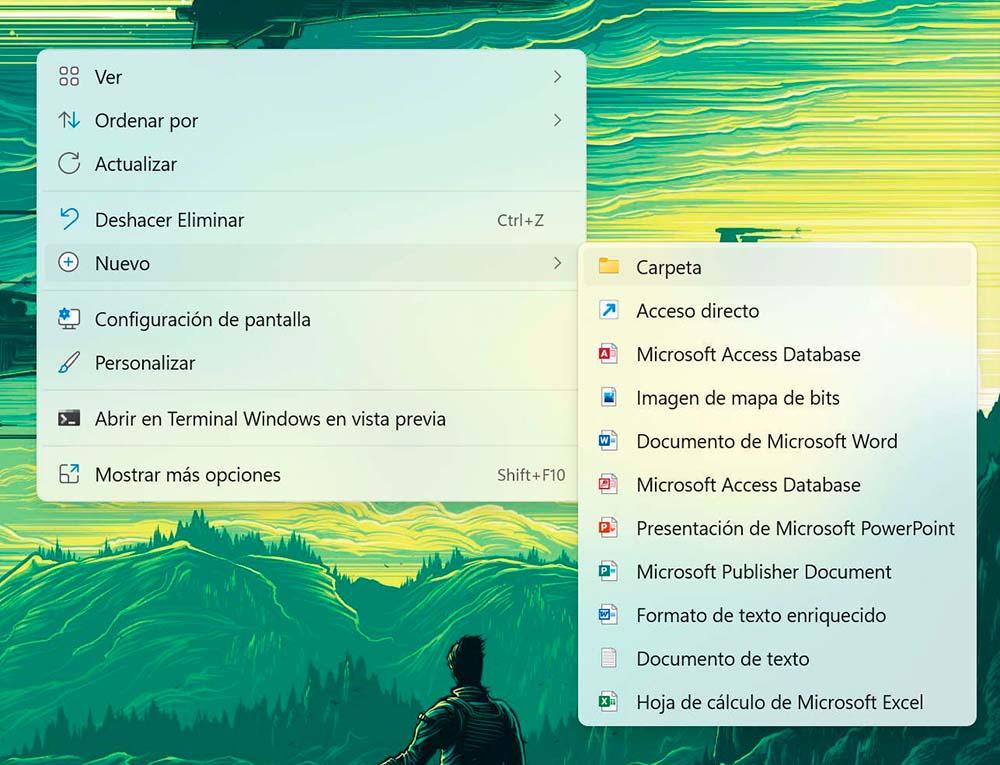
Als nächstes wird ein neuer Ordner erstellt, den Sie angeben müssen neuer Name. Der Name muss wie folgt lauten: GodMode. {ED7BA470-8E54-465E-825C-99712043E01C}
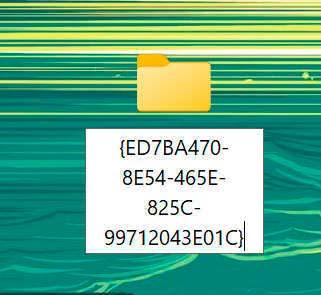
Sobald Sie den Namen des Ordners ändern, wird eine neue ausführbare Datei in Form der bekannten Windows-Systemsteuerung erstellt. Per Rechtsklick können Sie es im Schnellzugriffsmenü von . öffnen oder anheften Datei-Explorer. Wenn Sie zustimmen, befinden Sie sich bereits im Spitznamen „Gott-Modus“. Sie können feststellen, dass der Ordner nach Kategorien geordnet ist, die wiederum in alphabetischer Reihenfolge angeordnet sind.
![]()
Wenn Sie von der Organisation der Elemente nicht überzeugt sind, können Sie sie jederzeit in alphabetischer Reihenfolge gruppieren und die Kategorien auslassen, die Sie nicht interessieren. Klicken Sie einfach mit der rechten Maustaste auf eine leere Stelle im Ordner und klicken Sie auf Nach Auswahl und Name gruppieren.
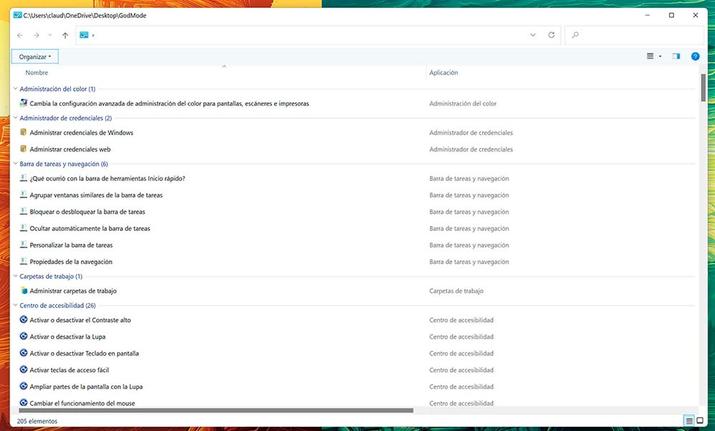
Sie haben auch die Möglichkeit, alle Einstellungen als Symbole anzuzeigen. Um alle Einstellungen im zu sehen Form von Symbolen Sie müssen erneut mit der rechten Maustaste auf eine leere Stelle klicken und Große Symbole auswählen. Kurzum, die Funktionen des „God Mode“ sind umfangreich und für den Alltag sehr nützlich.